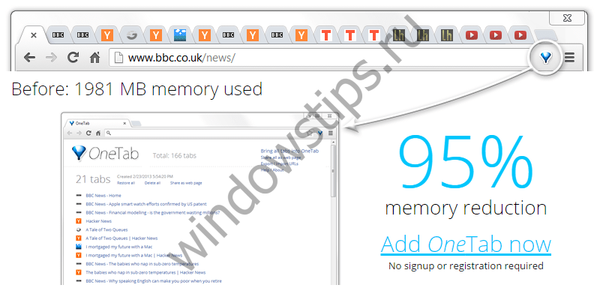Microsoft je v brskalnik Chrome dodal Office Online kot razširitev, ki uporabnikom omogoča ustvarjanje in urejanje dokumentov v spletu. Zdaj je enaka razširitev na voljo za Microsoft Edge, Office Online lahko namestite in uporabljate brezplačno. V tem priročniku si bomo ogledali, kako dodati brskalnik »Office Online« za brskalnike - Edge in Chrome, pa tudi, kako ga uporabiti za ustvarjanje dokumentov.
Ustvarite dokumente pisarniškega pisma z razširitvijo v Edge in Chrome.
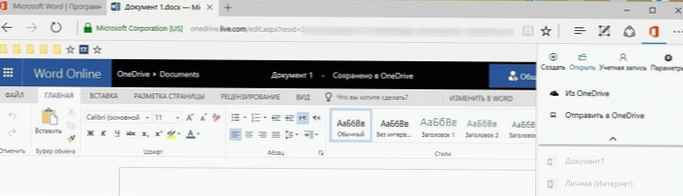
Ko namestitev razširitve iz Microsofta "Office Online", dobite ikono Office v orodni vrstici in neposreden dostop do datotek in dokumentov, shranjenih v OneDrive ali lokalnem pomnilniku. Razširitev se dobro integrira z OneDrive in OneDrive for Business ter uporabnikom omogoča enostavno ustvarjanje in urejanje dokumentov Word, PowerPoint, Excel, OneNote in Sway v spletu znotraj samega brskalnika. Poglejmo, kako dodati in uporabiti to razširitev v vsakem brskalniku.
Spletna razširitev za Office za Microsoft Edge.
Razširitev Office Online je zdaj na voljo za Microsoft Edge. Če ga želite dodati v brskalnik Edge v računalniku z operacijskim sistemom Windows 10, sledite tem korakom:
1. Odpri Microsoftov rob in kliknite na gumb menija elipse ... in nato kliknite »Razširitve ".
2. Poiščite in kliknite povezavo - "Ogled dodatnih razširitev ". V odprtem oknu trgovine Windows z razširitvami za Edge kliknite - "Office Online ".
3. Na naslednji strani kliknite »Namestitev ", za prenos in namestitev razširitve.
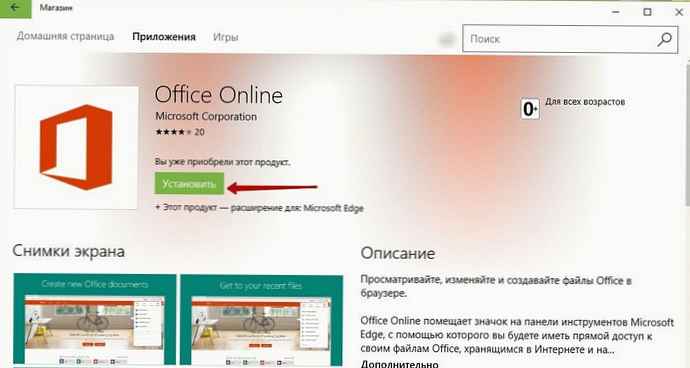
4. Vrnite se v brskalnik Edge in omogočite novo dodano razširitev "Office Online ". Razširitev je nameščena kot aplikacija, zato potrebujete samo odprt Microsoft Edge, odpiranje v meniju brskalnika z razširitvami - prišlo bo sporočilo, da je nova razširitev pripravljena.
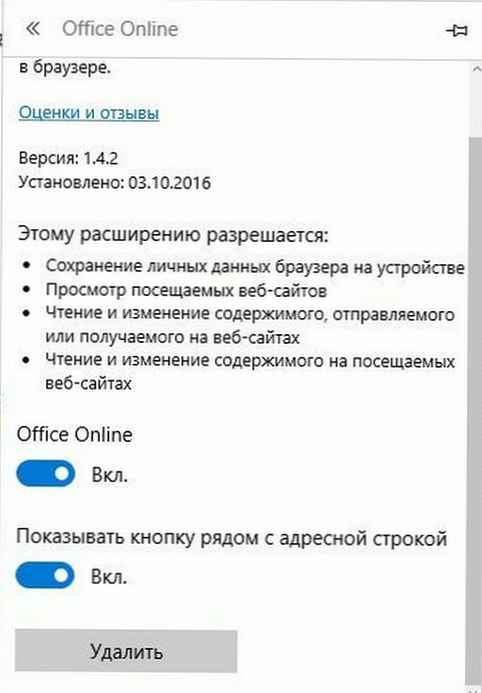
Zdaj boste videli majhno ikono sistema Office, ki se nahaja na orodni vrstici Edge..
5. Ko kliknete to ikono sistema Office, se prijavite z uporabo Microsoftov račun, potem se prikaže neposreden dostop do shranjenih dokumentov v programu OneDrive. Na zgornjem listu bodo prikazani najnovejši dokumenti in z lahkoto lahko ustvarite nov dokument - Word, PowerPoint, Excel, OneNote, Sway ali odprete kateri koli dokument iz OneDrive za ogled ali urejanje..
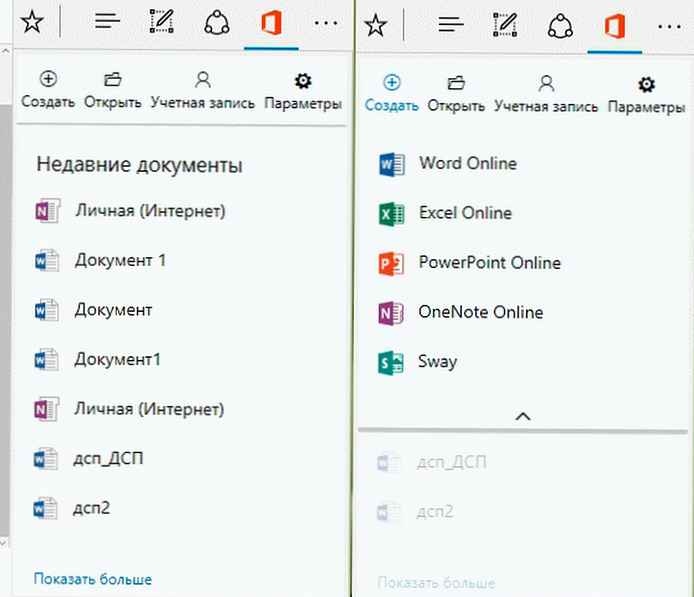
6. Ustvari nov Officeov dokument. Na primer lahko s spletnim orodjem izberete, ustvarite Wordov dokument in izberete katero koli predlogo in nadaljujete z urejanjem datoteke.
Ustvarjanje Wordovih datotek
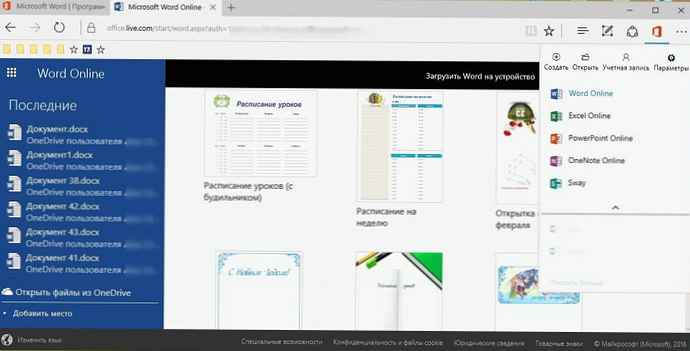
Namestite razširitev Office Online v Google Chrome.
Enaka razširitev je zdaj na voljo za Chrome. Lahko ga dodate v svoj brskalnik in izkoristite ustvarjanje ali urejanje dokumentov v spletu.
Tukaj je opisano, kako to storiti:
1. Pojdi na Spletna trgovina Chrome v brskalniku in iskanje vnesite "Office na spletuV filtru z rezultati izberite »Razširitve ".
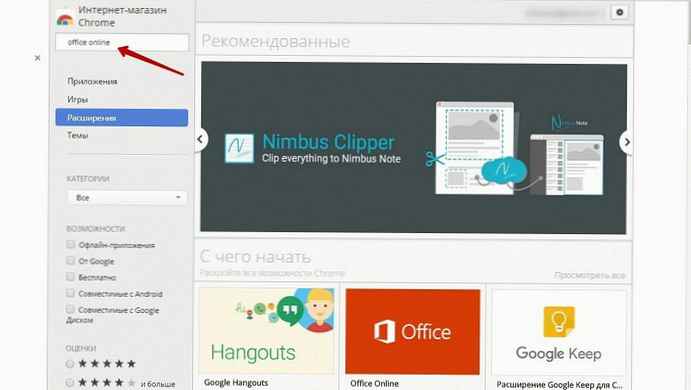
2. Kliknite na pripono "Office Online", in nato kliknite »Namestite". Ustrezna datoteka .crx bo naložena in dodana v vaš brskalnik.
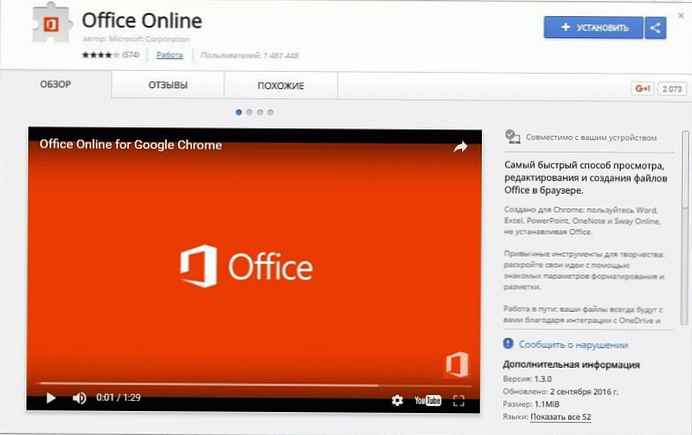
3. Zdaj lahko dostopate do razširitve Office Online na enak način, kot je omenjeno zgoraj za brskalnik Edge. Lahko se prijavite v Microsoftov račun in začnete ustvarjati / urejati dokumente v spletu.
Ali razširitev »Office Online« uporabljate za ustvarjanje in urejanje pisarniškega paketa dokumentov? Delite z nami v spodnjih komentarjih..
Priporočljivo:Kako do brezplačnega programa Word, Exel, PowerPoint, Microsoft Office na spletu na namizju.